Tecnobits - 校园指南 - 如何更改 Mac 音频设置?
MAC 音频设置: 一步步 自定义您的设置
Mac 设备提供多种音频配置选项,允许用户根据自己的需求和偏好定制聆听体验。无论您是想更改默认音量、调整声音平衡还是设置耳机以获得身临其境的音频体验,了解如何管理这些设置都可以使您从 Mac 获得的音质产生巨大影响。
在本技术指南中,我们将为您提供有关如何更改 Mac 上的音频设置的完整分步说明。从轻松访问关键选项到高级设置,您将配备完成更改音频设置所需的所有工具。根据您的喜好自定义音频设置。完美。
无论您是经验丰富的用户还是 Mac 世界的新手,本指南都将为您提供不同设置的详细介绍,以及帮助您充分利用音频体验的有用提示。我们将探索从基本声音选项到音频输入和输出首选项的高级控制的所有内容。
通过学习掌握 Mac 音频设置,您将能够在所有日常活动中享受卓越的音质,从欣赏您最喜爱的音乐到进行清晰的视频通话。因此,准备好沉浸在 Mac 声音选项的迷人世界中,将您的聆听体验提升到一个新的水平。让我们开始吧!
1.Mac音频设置简介
在 Mac 音频设置中,您可以调整与在设备上播放和录制声音相关的各个方面。本指南将向您介绍可用的不同设置,并向您展示如何解决与 Mac 上的音频.
在开始调整音频设置之前,请务必确保 Mac 上安装了最新的音频驱动程序。您可以通过转到“系统偏好设置”并选择“软件更新”来检查这一点。更新 你的操作系统 是否有任何待更新。
确定已更新驱动程序后,您可以开始设置 Mac 的音频。您可以做的第一件事就是检查默认音频输出。为此,请转到“系统偏好设置”并选择“声音”。然后,选择“输出”选项卡并选择要用作默认输出的设备。确保音量设置正确并且设备已正确连接到您的 Mac。如果您有多个输出设备,您可以按照您希望它们在菜单栏中显示的顺序拖动它们,以便于访问。
2. 在 Mac 上访问音频设置的步骤
如果您在 Mac 上遇到音频问题,您可能需要进入音频设置来修复它。接下来,我们将向您展示执行此操作的步骤:
首先,单击屏幕左上角的 Apple 菜单。
接下来,从下拉菜单中选择“系统偏好设置”。
在“系统偏好设置”窗口中,单击“声音”。
完成这些步骤后,Mac 上将打开音频设置。在这里您将找到与声音相关的各种选项,例如音频输出、音量和设备。您可以根据需要调整这些设置以解决您遇到的任何音频问题。
请记住,某些音频问题可能需要进行额外的调整,例如更改 音频格式 或更新系统驱动程序。如果上述步骤未能解决您的问题,我们建议您查阅 Apple 特定文档或搜索在线论坛和社区以获取进一步的技术帮助。
3. Mac 上的基本音频设置
在 Mac 设备上,您可以进行基本的音频调整以提高音质。在这里,我们将向您展示如何进行一些重要的更改:
1. 在菜单栏中找到“系统偏好设置”选项并单击它。然后选择“声音”以访问所有音频设置选项。
2. 在“声音”选项卡中,您可以调整系统整体音量并选择默认音频输出。如果您想使用外部音频设备,例如耳机或扬声器,请确保在进行设置之前正确连接。
3. 此外,在“输入”选项卡中,您可以选择要使用的麦克风。如果您遇到音量或音质问题,您可以尝试不同的输入并使用滑块调整麦克风灵敏度。
4. 如何在Mac上选择音频输出设备
要在Mac上选择音频输出设备,您需要按照以下步骤操作。首先,转到屏幕顶部的菜单栏,然后单击 Apple 图标。接下来,从下拉菜单中选择“系统偏好设置”。
在“系统偏好设置”窗口中,单击“声音”。在“输出”选项卡中,您将看到可用音频设备的列表。您可以使用音量按钮调整每个设备的声音级别,当您选择一个设备时,输出声音将自动重定向到该设备。
您还可以单击“调整输出音量”打开混音器,您可以在其中单独调整每个应用程序的音量。这样,您可以根据您的喜好和需求自定义音频输出设置。请记住,某些音频设备需要特定的驱动程序,因此如有必要,请务必正确安装它们。
独家内容 - 点击这里 如何查看CFE余额5. Mac 上的高级音频设置:均衡选项
Mac 上的高级音频设置提供了广泛的均衡选项,让您可以根据自己的喜好自定义音质。您可以按照以下步骤根据需要调整音频设置。
1. 单击屏幕左上角的 Apple 图标,然后从下拉菜单中选择“系统偏好设置”,打开系统偏好设置。
2. 单击“声音”并选择“输出”选项卡。您将在此处看到 Mac 上可用的音频输出设备的列表。
3. 选择要调整的输出设备,然后单击“输出选项”按钮。将出现一个下拉菜单,其中包含各种 EQ 选项,例如低音、高音、人声等。
4. 选择所需的均衡选项后,根据您的喜好调整滑块。这将允许您增加或减少每个频率的级别以获得所需的声音。
5. 您可以使用“配置扬声器”选项根据连接到 Mac 的扬声器类型来校准音频设置。
6. 完成所有必要的设置后,关闭“系统偏好设置”窗口并享受新的个性化音频设置。
6. 如何在Mac上调整音频音量和平衡
Mac 上调节音频音量和平衡的功能对于确保最佳聆听体验非常重要。接下来,我们将向您展示如何轻松快速地进行这些调整。
要调节 Mac 上的音量,您可以通过多种方式进行。选项之一是使用音量按钮 在键盘上 在 Mac 上。这些按钮位于键盘顶部,通常位于右上角。如果您喜欢使用鼠标,可以单击屏幕顶部菜单栏中的音量图标,然后拖动滑块来增大或减小音量。您还可以通过单击屏幕左上角的 Apple 菜单,选择“系统偏好设置”,然后选择“声音”来访问音量设置。您可以在此处调整主音量并配置其他选项。
要调整 Mac 上的音频平衡,您必须按照以下步骤操作。在菜单栏中,单击 Apple 菜单并选择“系统偏好设置”。然后,单击“声音”并选择“输出”选项卡。在这里您会找到一个名为“平衡”的滑块,您可以调整该滑块以平衡左右扬声器之间的音频。要获得所需的平衡,请根据您的喜好向左或向右拖动滑块。请记住,您还可以使用键盘和鼠标来更快、更准确地进行这些调整。
7. 在 Mac 上自定义音频首选项
在 Mac 上自定义音频首选项可以让您获得最佳的声音体验。接下来,我们将逐步向您展示如何操作。
1. 单击屏幕左上角的 Apple 图标,然后从下拉菜单中选择“系统偏好设置”,打开系统偏好设置。
2. 在“系统偏好设置”窗口中,单击“声音”。在这里您将找到多个用于自定义 Mac 音频的选项。
您可以调整的一些选项包括:
体积:您可以通过向左或向右滑动滑块来更改系统整体音量。
启动声音:您可以在打开 Mac 时启用或禁用 Mac 的启动声音。
音频输出:您可以选择默认音频输出设备,例如内置扬声器或耳机。
音频输入:您可以选择默认的音频输入设备,例如内置麦克风或外置麦克风。
8. 修复常见的 Mac 音频设置问题
如果您的 Mac 音频设置遇到问题,请不要担心。以下是最常见问题的一些解决方案:
1. 重置音频系统: 有时,问题是由于音频系统的暂时故障造成的。您可以尝试重新启动 Mac 来修复该问题。转到屏幕左上角的 Apple 菜单,然后选择“重新启动”。系统重新启动后,检查问题是否仍然出现。
2. 检查连接: 确保所有音频线均已正确连接到您的 Mac。如果您使用外置扬声器或耳机,请检查它们是否已正确插入以及音量是否已正确调节。另外,检查电缆是否有可能影响音频质量的损坏或切口。
3. 检查系统设置: 转到系统偏好设置并单击“声音”。确保音频输出设置正确。您可以尝试选择不同的输出选项,看看是否可以解决问题。还要检查音量滑块是否设置正确并且没有静音。
9. 如何更改Mac上的音频格式
有多种方法可以更改 Mac 上的音频格式,具体取决于您的需求和偏好。在本文中,我们将教您如何快速轻松地完成此操作。
独家内容 - 点击这里 同步文件夹的程序一种选择是使用 Mac 上预装的“QuickTime Player”应用程序。打开该应用程序并从菜单栏中选择“文件”。然后,选择“打开文件”并选择要更改格式的音频文件。文件打开后,再次转到“文件”,选择“导出”并选择要将其转换为的音频格式。最后,选择目标位置并单击“保存”。就这么简单!
另一种选择是使用第三方程序,例如“Handbrake”。在 Mac 上下载并安装该程序并打开它。单击“源”按钮并选择要更改格式的音频文件。然后,从“输出设置”下拉菜单中选择输出音频格式。您可以根据需要自定义设置,但如果不确定,可以使用默认设置。最后点击“开始”即可开始音频格式转换。准备好后请记住保存文件!
10.在Mac上使用音频效果:混响、合唱等
Mac 上的音频效果可以为您的录音和混音增添特殊的感觉。有多种效果可用,例如混响、合唱、延迟等,可以帮助您创建所需的声音。在本文中,我将向您展示如何在 Mac 上使用这些效果来获得专业的效果。
1. 混响:混响是模拟给定空间(例如音乐厅或小房间)声学效果的效果。您可以调整要应用于音轨的混响量。要在 Mac 上使用混响,请打开录音或混音软件并找到效果部分。根据您的喜好选择混响效果并调整参数。尝试不同的设置以找到所需的声音。
2. 合唱团:合唱是音乐制作中广泛使用的另一种效果。向音轨添加合唱效果 创建 一种广度和深度的感觉。要在 Mac 上使用合唱,请确保您有包含它的录音或混音软件。打开效果部分并选择合唱效果。调整混音电平、合唱频率和速度等参数。聆听效果听起来如何,并进行必要的调整以获得所需的结果。
3. 其他影响:除了混响和合唱之外,Mac 上还有许多其他音频效果。例如延迟、镶边、移相器、压缩器、均衡器等。这些效果中的每一种都有其自己的功能,并且可以在音乐制作中用于不同的目的。探索您的音频录音或混音软件,以发现所有可用的效果以及如何使用它们。测试和尝试不同的设置以找到您自己的声音风格。
简而言之,在 Mac 上使用音频效果可以帮助您改进录音和混音。从混响和合唱到延迟和移相器等其他效果,有多种可用选项。尝试不同的设置并找到最适合您的需求和偏好的声音。在 Mac 上使用这些效果探索和创作音乐,享受乐趣!
11. Mac 上特定应用程序的音频设置
步骤1: 打开 Mac 上的“系统偏好设置”应用程序。您可以从屏幕左上角的 Apple 菜单访问它。
步骤2: 进入系统偏好设置后,单击“声音”。将打开一个新窗口,其中包含音频配置选项。
步骤3: 在“输出”选项卡下,您将看到可用音频输出设备的列表。选择要为特定应用程序配置的设备。如果您的设备未列出,请确保它已正确连接到您的 Mac。
理事会全国: 如果您无法确定哪个音频设备是正确的,您可以播放音频文件并查看哪个设备在音量栏中显示活动。这样,您可以快速识别正在播放声音的设备。
重要事项: 选择所需的音频设备后,关闭“系统偏好设置”窗口。在继续之前,请确保您要为其设置音频的应用程序已关闭。
步骤4: 打开您要为其配置音频的应用程序。例如,如果您想调整音频 Google Chrome,在 Mac 上打开它。
步骤5: 在应用程序中播放音频或视频文件,检查音频是否通过系统偏好设置中选择的设备正确播放。
理事会全国: 如果音频无法正确播放或 没听说 无论如何,您可以返回系统偏好设置并选择不同的输出设备来继续测试,直到找到合适的输出设备。
步骤6: 为特定应用程序设置音频并且一切正常后,您将能够在该应用程序中享受最佳声音,而不会影响 Mac 上的整体音频设置。
12. 如何在 Mac 上设置耳机或外接扬声器
要在 Mac 上设置耳机或外接扬声器,请按照以下简单步骤操作:
将耳机或外置扬声器连接到 Mac 上的相应端口。确保电缆已牢固连接并且设备已打开。
单击屏幕左上角的 Apple 图标,然后从下拉菜单中选择“系统偏好设置”。
在“系统偏好设置”窗口中,单击“声音”。这将打开 Mac 的声音设置。
选择窗口顶部的“输出”选项卡。在这里您将看到可用输出设备的列表。
单击您要使用的输出设备,无论是耳机还是外部扬声器。
如果您的耳机或外部扬声器未出现在输出设备列表中,请确保它们已正确连接并已打开。您还可以尝试断开并重新连接设备。
独家内容 - 点击这里 如何在 Apex Legends 中使用范围模式选择耳机或外部扬声器作为输出设备后,Mac 中的声音将通过它们播放。您可以在系统偏好设置的“声音”选项卡中调整音量并配置其他声音偏好设置。
如果您在设置耳机或外接扬声器时遇到任何问题,可以咨询技术支持资源: 现场 苹果官方.此外,还有许多在线教程可以为您提供其他信息和特定问题的解决方案。请记住,声音设置可能会略有不同,具体取决于 Mac 型号和版本 OS 您正在使用的。
13. 充分利用 Mac 上的声音选项
下面,我们将向您展示如何充分利用 Mac 上的声音选项。无论您需要调整音量、更改输出设备还是设置音效,这些简单的步骤都将帮助您获得最佳的音频体验。在您的 Mac 设备上。
1. 调节音量:要调节 Mac 上的音量,您可以使用屏幕右上角的音量栏。您还可以使用键盘上的音量键。如果您需要对音量进行更多控制,可以访问系统偏好设置中的声音选项。在那里您可以更精确地调节音量,还可以配置键盘快捷键以快速控制音量。
2. 更改输出设备:如果您想更改 Mac 上的音频输出设备,请转至“系统偏好设置”并选择“声音”。在那里您将找到所有可用的输出设备选项,例如内置扬声器、耳机或外部扬声器。您可以选择您喜欢的设备并独立调节其音量。另外,如果您使用蓝牙输出设备,请确保已在“系统偏好设置”的“蓝牙设备”部分中正确连接并配置该设备。
14. Mac 音频设置的结论和建议
总之,正确配置音频 在Mac上,必须遵循一些关键步骤。首先,验证扬声器是否正确连接到设备以及音量是否调节正确非常重要。此外,建议检查可用的软件更新,因为这些更新可能会导致 解决问题 兼容性并提高音频性能。
另一件需要考虑的事情是声音首选项面板,可以从屏幕顶部的菜单栏访问它。在这里,可以调整不同的音频设置,例如输出设备、声音平衡和音频质量。建议探索这些选项并根据用户的喜好和需求进行必要的调整。
此外,如果音频问题仍然存在,您可以求助于诊断和故障排除工具。例如,音频 MIDI 向导,它允许您对高级音频设置进行故障排除。该向导提供了检查和纠正采样率、声音格式和通道设置等问题的分步指南。
总之,更改 Mac 上的音频设置是一个简单的过程,可让您完全控制自己的声音。 你的设备。通过音频设置,您可以调整音量、选择输入和输出设备,并根据需要自定义声音首选项。
要访问 Mac 上的音频设置,只需导航至“系统偏好设置”并单击“声音”图标即可。在这里您将找到各种选项和设置,可让您优化音频质量 在您的设备上.
如果要更改输入或输出设备设置,请务必检查耳机、麦克风或其他音频配件的连接。此外,您可以调整立体声平衡,以及将音频重定向到的选项 其他设备.
请记住,您还可以设置键盘快捷键来快速控制 Mac 上的音量或静音。这些快捷键将帮助您更快、更高效地访问设备上的音频功能。
简而言之,更改 Mac 上的音频设置使您可以灵活地根据自己的喜好自定义声音体验。无论是提高音频质量、调整设备输出或输入,还是设置键盘快捷键,您都可以充分利用 Mac 提供的音频选项。探索可用选项,在您的 Mac!您的设备上享受最佳的声音体验!
塞巴斯蒂安维达尔我是 Sebastián Vidal,一位热衷于技术和 DIY 的计算机工程师。此外,我是 tecnobits.com,我在其中分享教程,以使每个人都更容易访问和理解技术。